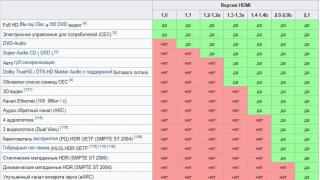Imaginează-ți situația: stai pe Internet, nu deranjezi pe nimeni și atunci site-ul tău preferat nu se mai încarcă. Internetul a căzut, credeți. Dar se dovedește că alte site-uri se încarcă normal. Cum să determinați ce s-a întâmplat? te va ajuta trasarea rutei.
Probabil că toată lumea știe că orice site web se află pe un server - un computer special. Când introducem adresa site-ului web în bara de adrese a browserului și facem clic pe butonul „Go”, trimitem astfel cerere către server. În drum spre site, cererea noastră trece prin mai multe noduri intermediare de comunicare, iar dacă totul este în ordine cu acestea, atunci site-ul este afișat în browser.
Dacă site-ul nu se încarcă, înseamnă că solicitarea noastră nu a ajuns din cauza probleme la unul dintre nodurile de comunicare (calculatoare intermediare sau routere). Problema poate fi cu dvs. (de exemplu, o problemă cu cablul; deși acest lucru nu va încărca alte site-uri), cu furnizorul dvs. de internet sau pe partea gazdă a site-ului. Urmărirea rutei vă va ajuta să determinați exact unde din canalul de comunicare se pierde solicitarea dvs.
Urmărirea rutei se face folosind Utilitar Traceroute/Tracert. Acest program este inclus în pachetul de livrare al aproape tuturor sistemelor moderne de operare în rețea (sisteme de operare care acceptă lucrul în rețelele de calculatoare). În Microsoft Windows acest program se numește tracert, iar în Linux și Mac OS X se numește traceroute.
Cum funcționează acest program similar principiului de funcționare al programului. Traceroute trimite date către server și în același timp înregistrează toate routerele intermediare prin care trec aceste date în drum spre server (nodul țintă). Dacă apare o problemă la livrarea datelor către unul dintre noduri, programul determină secțiunea rețelei în care a apărut problema.
Cum se face urmărirea rutei în Windows? Programul tracert, ca și programul ping, este lansat din linia de comandă. Pentru orice eventualitate, vă reamintim cum să introduceți linia de comandă în Windows. Există trei moduri principale:
- Faceți clic pe butonul Start, selectați Run, în câmpul Open scrieți cmd și faceți clic pe butonul OK sau tasta Enter.
- Apăsați Win+R (Win este butonul cu sigla Windows pe el), se deschide aceeași fereastră ca în cazul precedent, așa că procedăm în același mod.
- Faceți clic pe butonul Start, selectați Toate programele (sau Programe pentru versiunile anterioare ale sistemului de operare), în el - elementul Standard, în programele standard faceți clic pe elementul Prompt de comandă.
În fereastra care se deschide, tastați comanda tracert site_name(de exemplu, tracert yandex.ru) și apăsați tasta Enter. În loc de adresa site-ului, puteți introduce adresa IP a acestuia (dacă o cunoașteți, desigur). Prin introducerea adresei, am stabilit astfel o rută către nodul final. Fereastra liniei de comandă afișează rezultatele urmăririi în timp real: numele și adresa IP a nodurilor intermediare, timpul de răspuns în milisecunde.
Dacă nu sunteți interesat de numele gazdelor intermediare, atunci urmărirea rutelor ar trebui făcută cu opțiunea -d, care ascunde numele routerului, de exemplu: tracert -d yandex.ru.
Cum să folosiți aceste date pentru a rezolva o problemă? Timpul de răspuns arată cât de ocupat este canalul. Dar chiar dacă timpul de răspuns este lung, site-ul se va încărca - deși cu dificultate. Dar dacă în loc de timpul de răspuns vezi inscripția „Solicitare expirată”, aceasta înseamnă că există o pierdere de date la acest nod de comunicare, ceea ce înseamnă că problema se află acolo.
Asa de, Urmărirea rutei ajută la identificarea nodului cu probleme. Dacă datele curg normal și rămân blocate la destinație în sine, atunci problema este într-adevăr cu site-ul. Dacă traseul rutei se oprește la jumătatea drumului, atunci problema este pe unul dintre routerele intermediare. Dacă trecerea pachetelor se oprește în rețeaua furnizorului dvs., atunci problema trebuie rezolvată „la nivel local”.
Dacă traseul rutei se întrerupe pe unul dintre routerele intermediare, puteți încerca accesați site-ul de pe alt computer sau chiar de pe un telefon mobil- traseul se va schimba și site-ul poate fi accesibil. Pentru a fi sigur, puteți încerca să urmăriți de pe alt computer. Și dacă nu există un alt computer la îndemână, cei speciali vor veni în ajutor servicii on-line. Astfel, pe site-ul traceroute.org puteți urmări traseul către site din diferite țări. Selectați o țară și un furnizor din listă, introduceți adresa site-ului web și verificați ruta.

Pe Internet, în special pe forumuri, dacă există o problemă de conectare la orice nod (), este recomandat să verificați ping-ul sau să efectuați o urmărire a rutei și astfel să verificați disponibilitatea serverului.
Dar ce este ping-ul și ce este trace? Ping este un instrument (utilitate) pentru verificarea integrității conexiunilor în rețelele bazate pe TCP/IP. Tracing (comandă traceroute sau tracert) este un program pentru determinarea rutelor de date pe rețelele TCP/IP.
Cu toate acestea, nu este întotdeauna posibil să găsiți informații despre cum se efectuează exact această verificare: cum să faceți ping sau cum să faceți o rută.
Verificare ping
Pentru a verifica ping, utilizați aceeași comandă ping, care trebuie introdus pe linia de comandă. Puteți lansa linia de comandă în următoarele moduri:
Windows:
1) start -> Toate programele -> Standard -> Linie de comanda
2) start -> A executa -> cmd
Există multe terminale în acest sistem de operare, așa că puteți utiliza oricare dintre cele instalate pe computer în aceste scopuri. De obicei, un terminal standard poate fi lansat cu o comandă rapidă de la tastatură CTRL+ALT+T.

Deci, pentru a da ping unui anumit server, trebuie să rulați comanda:
Ping
De exemplu, pentru a trimite ping la o adresă 11.222.33.44 trebuie să rulezi comanda:
Ping 11.222.33.44
Mai jos este un exemplu de rezultate ale ping-ului la una dintre adresele IP.

După cum se poate vedea din rezultate, au fost trimise și primite 4 pachete de 32 de octeți. Timpul de schimb pentru un pachet a fost de 47 de milisecunde.
Este de remarcat faptul că Windows trimite implicit doar 4 pachete. În Linux, schimbul de pachete continuă până când utilizatorul oprește independent procesul cu o comandă rapidă de la tastatură CTRL+C. Pentru a rula ping într-un mod similar pe Windows, trebuie să utilizați parametrul -t. De exemplu:
Ping -t 11.222.33.44
Oprirea schimbului de pachete se realizează folosind aceeași combinație de taste - CTRL+C.
Setarea numărului de pachete de trimis
Pentru a seta numărul maxim de pachete de trimis, trebuie să utilizați următoarea comandă:
Windows:
Ping -n<число_пакетов> < IP или домен >
De exemplu:
Ping -n 5 11.22.33.44
Ping -c<число_пакетов> < IP или домен >
De exemplu:
Ping -c 5 11.22.33.44
Modificarea dimensiunii pachetelor trimise
Pentru a face ping folosind o anumită dimensiune de pachet (în octeți), trebuie să utilizați următoarea comandă:
Windows:
Ping -l<размер_пакетов> < IP или домен >
De exemplu:
Ping -l 64 11.22.33.44
Ping -s< размер_пакетов> < IP или домен >
De exemplu:
Ping -s 64 11.22.33.44
În acest caz, au fost trimise pachete de 64 de octeți.
O urmărire a rutei poate arăta viteza pachetelor dintre routerele care conectează PC-ul de la care provin solicitările și serverul de destinație.

Următoarea comandă este utilizată pentru a efectua urmărirea:
Windows:
Tracert
De exemplu:
Tracert wikipedia.org
Traceroute
De exemplu:
Traceroute wikipedia.org
Este de remarcat faptul că, în mod implicit, urmărirea realizează și o interogare DNS pentru a rezolva adresa IP la un nume de domeniu pentru fiecare router care trece. Această opțiune poate fi dezactivată, reducând astfel timpul necesar pentru obținerea rezultatelor urmărite.
Pentru a activa această opțiune trebuie să utilizați următorul tip de comandă:
Windows:
Tracert -d
Traceroute -n
Instrucțiuni
Un program de urmărire a rutelor pachetelor de informații este inclus în aproape fiecare sistem de operare de rețea. În sistemul de operare Windows este tracert, iar în GNU/Linux și Mac OS este traceroute. Principiul de funcționare al acestui program este următorul: Programul trimite pachete de informații la adresa specificată de acesta, stabilind condiții de livrare deliberat imposibile - o durată de viață foarte scurtă a pachetului (TTL - Time To Live). Când este trimis primul pachet, durează 1 secundă. Fiecare server pe drumul de la computer la adresa dorită trebuie să reducă această valoare cu cel puțin una. Prin urmare, durata de viață a pachetului va expira pe primul nod și nu-l va transmite mai departe, ci va trimite o notificare expeditorului despre imposibilitatea livrării. În acest fel, trasorul va obține informații despre primul nod intermediar. Apoi, va crește durata de viață a pachetului cu unul și va retrimite pachetul. Această solicitare va dura până la al doilea nod și situația este . Astfel, programul de urmărire va compila o listă cu toate nodurile intermediare, iar dacă nu primește notificare de la nimeni, atunci aceasta va însemna unul dintre două lucruri - fie că pachetul a fost încă livrat destinatarului, fie acest nod nu se execută. . Pentru a afla, va trimite o cerere cu un alt defect - va fi indicat un număr de port evident inexistent. Dacă acest pachet se întoarce indicând o eroare, atunci nodul funcționează normal și este destinatarul, iar dacă nu, atunci există o întrerupere în lanțul de livrare a pachetelor pe acest nod. În orice caz, procedura de urmărire va fi finalizată.
În sistemul de operare Windows, fișierul executabil al acestui program (tracert.exe) este stocat în folderul WINDOWSsystem32 de pe unitatea de sistem a computerului dumneavoastră. Dar pentru a rula programul nu este nevoie să căutați fișierul. Acest program este controlat doar din linia de comandă, așa că mai întâi trebuie să lansați un terminal de linie de comandă. Pentru a face acest lucru, în meniul principal (pe butonul „Start”), selectați „Run” pentru a deschide caseta de dialog „Run a program”. De asemenea, îl puteți deschide apăsând combinația de taste WIN + R Apoi tastați „cmd” (fără ghilimele) și apăsați butonul „OK” (sau tasta Enter). În terminalul care se deschide, tastați tracert și, despărțit de un spațiu, adresa nodului din rețea la care doriți să urmăriți. Aceasta poate fi fie o adresă IP, fie un nume de domeniu. Protocolul http nu trebuie specificat. După ce trasarea este finalizată, rezultatul poate fi copiat - apăsați CTRL + A pentru a selecta totul și Enter pentru a copia selecția în RAM. Apoi puteți lipi ceea ce ați copiat în orice document în orice editor de text.
Operația de urmărire scrie într-un fișier de sistem de operare instrucțiuni SQL specifice și informațiile asociate acestora (planuri de interogare și așteptări de evenimente) care sunt executate în timp ce scriptul rulează. Puteți urmări orice sesiune arbitrară în baza de date Oracle.
Instrucțiuni
Înainte de aceasta, trebuie să activați colectarea de statistici, altfel vor apărea fișiere cu zero ori. Pentru a face acest lucru, aveți nevoie de: alter system set timed_statistics=true Dacă trebuie să rulați urmărirea în sesiunea curentă, atunci parametrul de sistem ar trebui înlocuit cu sesiune.
Asigurați-vă că atributul pentru dimensiunea maximă a fișierului de descărcare este setat la o valoare suficientă. Pentru a face acest lucru, rulați interogarea SQL corespunzătoare: SELECT value FROM v$param p WHERE nume=’max_dump_file_size’Valoarea $param poate fi setată atât la nivel de bază de date (alter system), cât și la nivel de sesiune (alter session).
Pentru a începe urmărirea, evenimentul 1046 trebuie setat în sesiunea corespunzătoare. Rulați procedura sys.dbms_system.set_ev, apoi transmiteți valorile sid și seriale rezultate ca parametri întregi: BEGIN sys.dbms_system.set_ev(sid, serial#, 10046, 8, ''); Sfârşit
Pentru a dezactiva urmărirea, modificați valoarea nivelului evenimentului 10046 de la 8 la 0.
Fișierul de urmărire apare în directorul de descărcare a bazei de date Oracle (Oracle/admin/databaseSID/udump). Numele acestui fișier conține identificatorul procesului OS în care a fost efectuată operația, iar extensia este .trc. Pentru a procesa informațiile într-o formă care poate fi citită, procesați fișierul de urmărire în utilitarul tkprof:cd C:ORACLEadmindatabaseSIDudump
tkprof file.trc output=my_file.prf Fișierul procesat va conține o listă a tuturor comenzilor care au fost executate în timpul sesiunii.
Sfaturi utile
Nivelul minim pentru executarea comenzii 10046 este 1, iar maximul este 12, la care se adaugă valorile tuturor variabilelor legate de proces, precum și informații despre așteptări.
Site-urile web din rețea nu apar de la sine - sunt create și întreținute de computere numite servere, iar aceste servere sunt administrate de o organizație - un furnizor sau un furnizor de găzduire. Și pentru ca totul să fie reprodus clar și corect pentru toată lumea, furnizorul își monitorizează echipamentele de rețea, serverele, canalele de comunicare prin care informațiile și alte date variate sunt transmise direct utilizatorilor. La randul sau, utilizatorul isi poate diagnostica conexiunea la Internet daca nu poate obtine aceste informatii pentru a determina daca hostingul sau furnizorul prin care este asigurat accesul la Internet este in vina. Urmărirea rutei de la un computer personal la site-ul necesar ajută la astfel de diagnosticare.

Instrucțiuni
Efectuați o urmărire folosind comanda traceroute din Windows-tracert. Pentru a urmări o rută, procedați în felul următor: deschideți meniul „Start” – „Run”. Tastați cmd.exe și selectați OK.
În linia de comandă, tastați comanda tracert server_name (numele serverului este indicat în e-mailul de bun venit atunci când comandați serviciul). Așteptați finalizarea comenzii, apoi faceți clic dreapta în fereastra Command Prompt, selectați Selectați tot, apoi (odată selectat) apăsați Enter. Apoi, pentru a vedea urma, faceți clic dreapta, apoi faceți clic pe „Insert” în câmpul de introducere a mesajului.
Cu comanda tracert, trimiteți pachete de date la adresa pe care o specificați - aceasta poate fi o adresă de server, un nume de computer în rețea sau o adresă IP. În acest caz, pachetele trec prin routere speciale - dispozitive de rețea între computerul personal și destinatar. Cu această acțiune, determinați ruta către destinația finală și, cel mai important, calculați timpul de răspuns (valoare în milisecunde) al fiecărui nod intermediar.
În acele secțiuni în care timpul de răspuns este cel mai scurt, transmisia se realizează cât mai repede posibil - asta înseamnă că canalul este liber și informațiile sunt livrate fără interferențe. În locul în care timpul de răspuns atinge un maxim de o valoare standardizată, vedem consecința „Intervalul de așteptare pentru cerere a fost depășit”, ceea ce echivalează cu pierderea pachetelor de informații.
În acest fel, este posibil să se calculeze în ce punct specific de conectare există problema. Dacă datele nu ajung la destinatar în sine, atunci problema este la el. Dacă conexiunea se oprește la mijloc, problema este la unul dintre dispozitivele de rețea intermediare. În același timp, de pe alt PC sau de-a lungul unui traseu diferit (dacă există unul), site-ul tău care nu s-a deschis se poate dovedi a fi destul de accesibil. Dacă informațiile nu părăsesc limitele rețelei furnizorului dvs., atunci problema este cu ea.
Video pe tema
Trasarea completează proiectarea echipamentului electronic și definește liniile care leagă componentele care alcătuiesc dispozitivul proiectat. Include pași specifici pentru a executa un program și a opri la comenzi, linii. Sarcinile de urmărire necesită forță de muncă datorită varietății de metode tehnologice de realizare a conexiunilor.

Instrucțiuni
Utilizați un program special de urmărire care probabil există deja în sistemul dvs. de operare în rețea. Dacă este Windows, atunci programul se numește tracert; Pe sistemele de operare GNU/Linux și Mac OS, urmărirea se poate face folosind traceroute. În acest caz, informațiile pachetului sunt trimise la adresa specificată pentru acesta. Setați în mod specific parametrii de livrare care nu sunt realizabili, de exemplu, durata de viață a pachetului este prea scurtă. Pentru primul pachet, este mai bine să îl setați la o secundă.
Asigurați-vă că fiecare server situat pe segmentul de la computerul dvs. la adresa dată reduce în mod necesar această valoare cu unul. Astfel, durata de viață a pachetului expiră imediat la primul nod al rutei, care va trimite apoi automat o notificare că este imposibilă livrarea pachetului care conține datele. Datorită acestei împrejurări, programul de urmărire va avea acces la informații despre primul nod intermediar.
Măriți durata de viață a pachetului de informații cu unul și încercați din nou. Acum cel de-al doilea nod intermediar nu îl va putea trimite mai departe și va fi obligat să trimită un raport de nelivrare. Repetați acești pași, mărind durata de viață a pachetului cu unul de fiecare dată. Utilizând acești pași, programul de urmărire va compila o listă cu toate nodurile conținute în intervalul de la computer până la adresa finală.
Verificați funcționarea corectă a tuturor punctelor intermediare. Dacă programul nu primește notificare de la unul dintre puncte, va trimite o cerere cu următorul defect: numărul portului nu există. Când pachetul revine indicând o eroare, aceasta va indica funcționarea normală a nodului. Dacă acest lucru nu se întâmplă, există o pauză la nod. Încheiați programul de urmărire.
Video pe tema
conversia unei imagini raster (pixel) într-una vectorială (unde imaginea este descrisă folosind formule matematice).
Urmărirea poate fi efectuată fie automat, fie manual. Unele editori de grafică vectorială au încorporate funcții de urmărire automată, dar rezultatul este un fișier cu un număr mare de puncte de control care este dificil de utilizat. Cu toate acestea, dacă aveți un fișier raster care trebuie tipărit la o dimensiune mare (de exemplu, întinderea unei fotografii obișnuite pentru un poster pe peretele unei clădiri), singura soluție va fi urmărirea automată urmată de upscaling. Trasarea manuală este trasarea contururilor imaginii dorite folosind instrumentele disponibile în programul pentru crearea curbelor Bezier.
Urmărirea în programare
Se urmărește și execuția pas cu pas a unui program cu modificări ale tuturor parametrilor sau oprire la fiecare operație. Poate fi necesar dacă vă depanați propriul cod. Uneori algoritmul este corect, dar din anumite motive nu funcționează. Urmărirea este cea care vă permite să înțelegeți în ce stadiu apare eroarea. Metoda de urmărire ajută și la înțelegerea codului altcuiva.
Ray tracing
Ray-tracing, sau trasarea căii, este o tehnică de randare (crearea unei imagini dintr-un model 3D) în grafica computerizată care este legată de optica geometrică. Vă permite să construiți o imagine bazată pe cunoașterea legilor modului în care razele individuale de lumină interacționează cu suprafețele existente. În urmărirea razelor, algoritmul software-ului trimite raze dintr-o „camera” și acestea sări pe diferite suprafețe până când sunt absorbite sau împrăștiate. Cu cât au fost urmărite mai multe raze, cu atât rezultatul va fi de mai bună calitate.
Această metodă de randare produce imagini de cea mai bună calitate, dar necesită resurse de calcul puternice. Cu toate acestea, unele efecte pur și simplu nu pot fi recreate folosind alte metode de randare, așa că uneori ray tracing este singura soluție posibilă.
Urmărirea ca conexiuni de construcție
Trasarea înseamnă, de asemenea, găsirea de linii care vor conecta punctele nodale ale unui sistem. Dacă proiectați o placă de computer (de exemplu, o placă video), atunci urmărirea în acest proces înseamnă găsirea liniilor care vor conecta contactele elementelor plăcii.
Traceroute este un instrument de diagnosticare a rețelei. Cu ajutorul acestuia, puteți afla traseul, inclusiv nodurile intermediare, de la computer la site-ul sau adresa IP care este verificată.
Dacă există o problemă la accesarea site-ului, urmărirea vă va permite să identificați cauza.
Cum să urmărești
Trebuie să deschideți linia de comandă în sistemul de operare Windows, acest lucru se poate face în mai multe moduri.
Pentru Windows XP
- În meniu start secțiunea Standard deschide „Command Prompt” sau în meniu start faceți clic pe linie A executa, unde scrie cmd
și apăsați introduce 
O modalitate universală pentru Windows 7; Windows 8, și Windows 10
— Apăsați comanda rapidă de la tastatură Win+R scrie in fereastra care se deschide cmd  Se va deschide o fereastră neagră în care trebuie să introduceți comanda:
Se va deschide o fereastră neagră în care trebuie să introduceți comanda:
tracert your-domain.ru
și apăsați introduce pe tastatură  Pentru a copia rezultatul, trebuie să faceți clic dreapta pe „ marcă» (« Selectați" sau " Steag"), selectați textul și apăsați introduce.
Pentru a copia rezultatul, trebuie să faceți clic dreapta pe „ marcă» (« Selectați" sau " Steag"), selectați textul și apăsați introduce. 

Executarea comenzii tracert Pachetele de date sunt trimise unui anumit destinatar (site sau ip). Pachetele trimise trec prin toate nodurile intermediare dintre computer și destinatar (de obicei routere de la diferiți furnizori). Astfel, folosind urmărirea, se determină ruta către site-ul sau adresa IP de care aveți nevoie și timpul de răspuns al fiecărui nod intermediar în milisecunde. Cu cât timpul de răspuns este mai scurt, cu atât pachetele sunt transmise mai repede pe această parte a rutei.
Dacă comanda returnează asteriscuri * pe unele gazde, există o problemă cu urmărirea pachetelor către gazda respectivă. Pentru o analiză mai detaliată a traseului de urmărire, puteți folosi mtr.
Cum să urmărești
Nu este un secret pentru nimeni faptul că orice site web este găzduit pe un anumit server și prin introducerea adresei site-ului solicitat în bara de adrese a browserului instalat, apoi făcând clic pe butonul „go”, utilizatorul trimite o solicitare către server. În drum spre site, cererea trece prin noduri de comunicare intermediare. Dacă funcționează normal, atunci resursa este încărcată în browser.
Când site-ul nu se încarcă, înseamnă că cererea trimisă nu a putut fi primită din cauza unor probleme la unul dintre nodurile de comunicare. Urmărirea rutei vă va ajuta să înțelegeți care parte a canalului de comunicare cauzează pierderea cererii.
Cum se face o urmărire a site-ului
În continuare, vă voi spune cum să faceți urmărirea rutei în sistemul de operare Windows. Pentru a face acest lucru, va trebui să folosim utilitarul Tracert, care, similar programului ping, este lansat din linia de comandă. Pentru a intra în el, puteți folosi una dintre cele trei metode pe care le propun:
2. Folosiți combinația de taste Win+R, care deschide o fereastră ca în prima metodă. Atunci toate acțiunile sunt aceleași.

Se va deschide o fereastră cu fundal negru, unde trebuie să tastați o comandă sub forma tracert site_name (de exemplu: tracert yahoo.com) și să confirmați intrarea cu tasta Enter. Dacă știți adresa IP a resursei, atunci în loc de numele domeniului, o puteți introduce. Prin introducerea adresei se stabilește o rută către nodul destinație. Fereastra liniei de comandă afișează rezultatele urmăririi în timp real: adrese IP și numele nodurilor intermediare, precum și timpii de răspuns afișați în milisecunde.

Dacă numele oricăror noduri intermediare nu sunt interesante, atunci trasarea rutei trebuie efectuată cu adăugarea parametrului –d, care vă permite să ascundeți numele routerelor. Așa arată un exemplu de solicitare: tracert -d yahoo.com.

Timpul de răspuns caracterizează sarcina pe canalul dedicat. Cu un timp de răspuns lung, site-ul se va încărca, dar va fi foarte dificil. Dar dacă apare un mesaj care avertizează că expirarea cererii a fost depășită, atunci se observă pierderea de date pe un anumit nod. Prin urmare, acest nod este problematic.
Astfel, trasarea rutei vă permite să identificați problemele pe noduri. Dacă datele sosesc normal, dar se pierd la nodul destinație, atunci problema este cu site-ul. Dacă urma se rupe la mijlocul traseului, există o problemă cu routerul intermediar. Dacă pachetele se pierd în rețeaua furnizorului pe care îl utilizați, atunci această problemă este rezolvată direct cu acesta.